Ativar encaminhamento de porta para o TP-Link TL-WR741ND
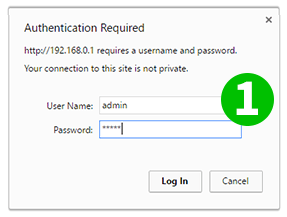
1 Abra um navegador da sua preferência e digite o endereço padrão: http://tplinklogin.net ou 192.168.0.1 e, em seguida, insira admin para usuário e admin para senha. Depois clique no botão "Ok" ou pressione a tecla Enter
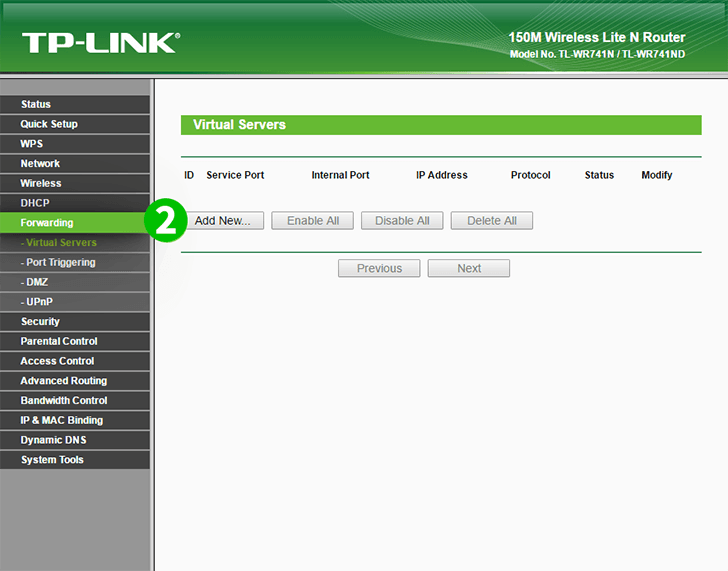
2 Escolha "Forwarding"
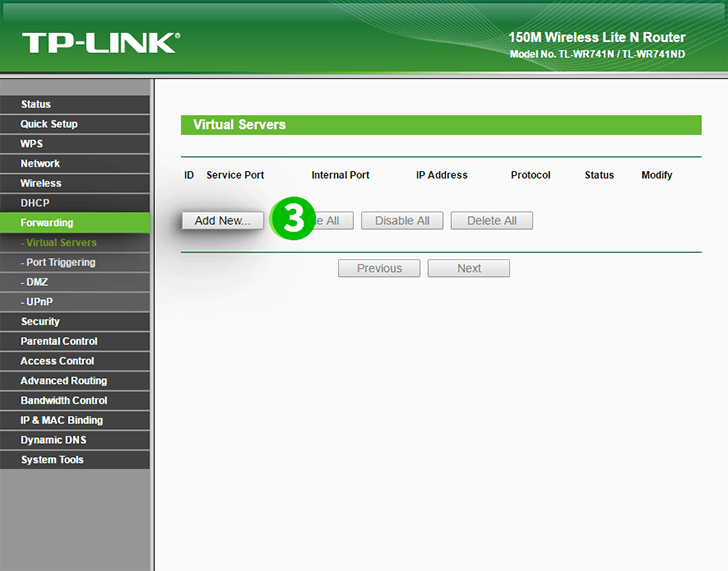
3 Clique em "Add new..."
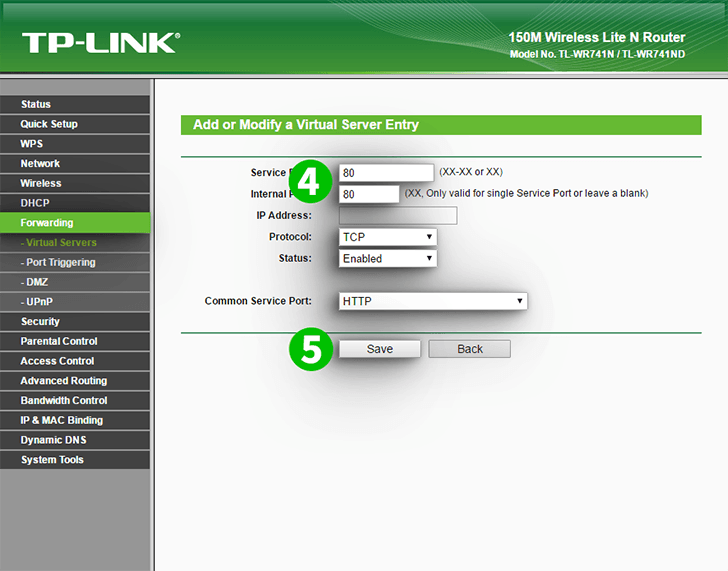
4 Em seguida, adicione uma nova porta. Para o campo "IP Address", digite o endereço IP do computador que o cFos Personal Net está executando no campo "IP Address"
5 Clique no botão "Save"
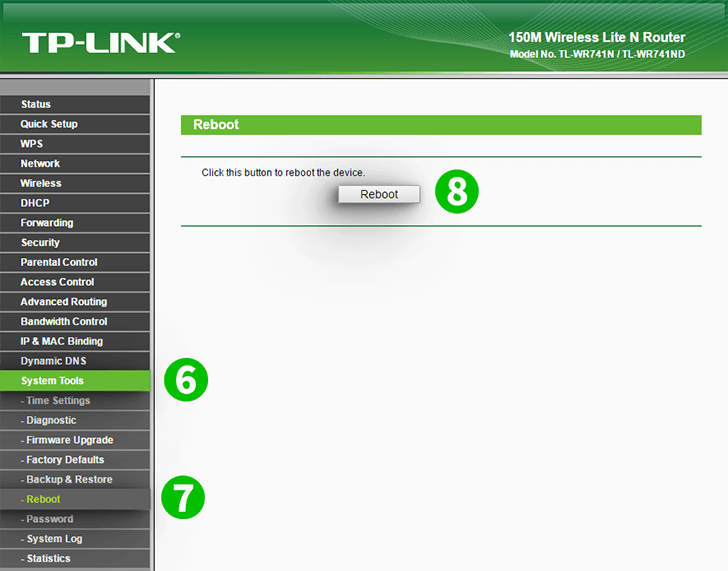
6 Escolha o menu "System Tools - Reboot" para aplicar as alterações
7 Escolha "Reboot"
8 Clique no botão "Reboot"
O encaminhamento de porta agora está configurado para o seu computador!
Ativar encaminhamento de porta para o TP-Link TL-WR741ND
Instruções sobre a ativação do Port Forwarding para o TP-Link TL-WR741ND